win11最低硬件要求tpm2.0怎么开启
- 分类:Win11 教程 回答于: 2022年03月18日 10:56:00
如今win11正式版已经发布了一段时间,而安装win11系统的用户一直未减少,但并不是所有的电脑都能够运行win11系统,我们需要满足win11的最低配置需求才行,不过很多用户都不知道win11最低硬件要求tpm2.0该如何开启,下面我们来看看win11最低硬件要求tpm2.0怎么开启的教程。
工具/原料:笔记本电脑
系统版本:windows10
品牌型号:华硕
1、在电脑重启进入开机页面时,按启动热键进入【bios】,选择页面下方的【高级模式】。

2、然后在进入的页面中点击【启动】,选择【高级启动】。

3、此时我们用方向键移动到下方【操作系统类型】当中,修改为【Windows uefi模式】。

4、完成后我们会发现该步骤未经验证,点击上方【search】,然后在工具右侧的搜索栏中输入【ptt】。

5、在出现的ptt选项中,我们点击【确定】。将该功能开启,就能够启用【tpm2.0】啦。

6、完成之后回到简易模式当中,按f10保存修改,最后退出软件,此时我们的电脑就开启了tpm。
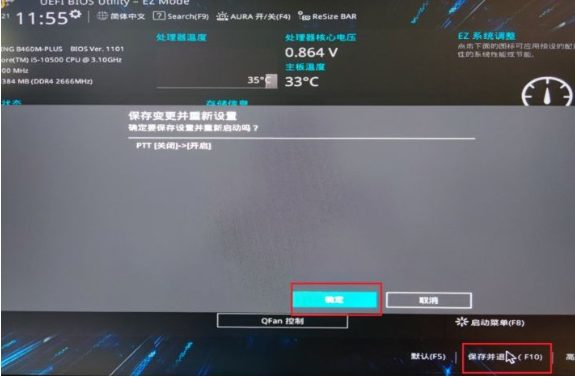
以上就是win11最低硬件要求tpm2.0怎么开启的介绍啦,希望能帮助到大家。
 有用
23
有用
23


 小白系统
小白系统


 1000
1000 1000
1000 1000
1000 1000
1000 1000
1000 1000
1000 1000
1000 1000
1000 1000
1000 0
0猜您喜欢
- 怎样给电脑重装系统win11方法..2023/04/11
- 微软最新系统win11配置要求2022/03/24
- win11更新与安全打不开,如何解决?..2023/12/05
- 详解windows11系统多少钱2022/01/30
- Win11补丁下载指南2024/01/20
- windows11右键太宽怎么办2022/02/19
相关推荐
- 2022年最新版Win11系统下载2023/11/13
- 解决联想Win11电量百分比显示问题:简易..2024/06/19
- Win11多桌面放不同内容的设置与应用技..2024/08/15
- win11充电不满电怎么解决2024/01/06
- win11快速打开应用的快捷键有哪些..2022/11/07
- windows10和windows11装双系统教程..2021/12/29




















 关注微信公众号
关注微信公众号





